On se demande pourquoi cette option n'est pas déjà disponible depuis des lustres, mais Microsoft prépare une fonction permettant d'afficher le pourcentage de batterie en continu dans la barre des tâches de Windows 11.
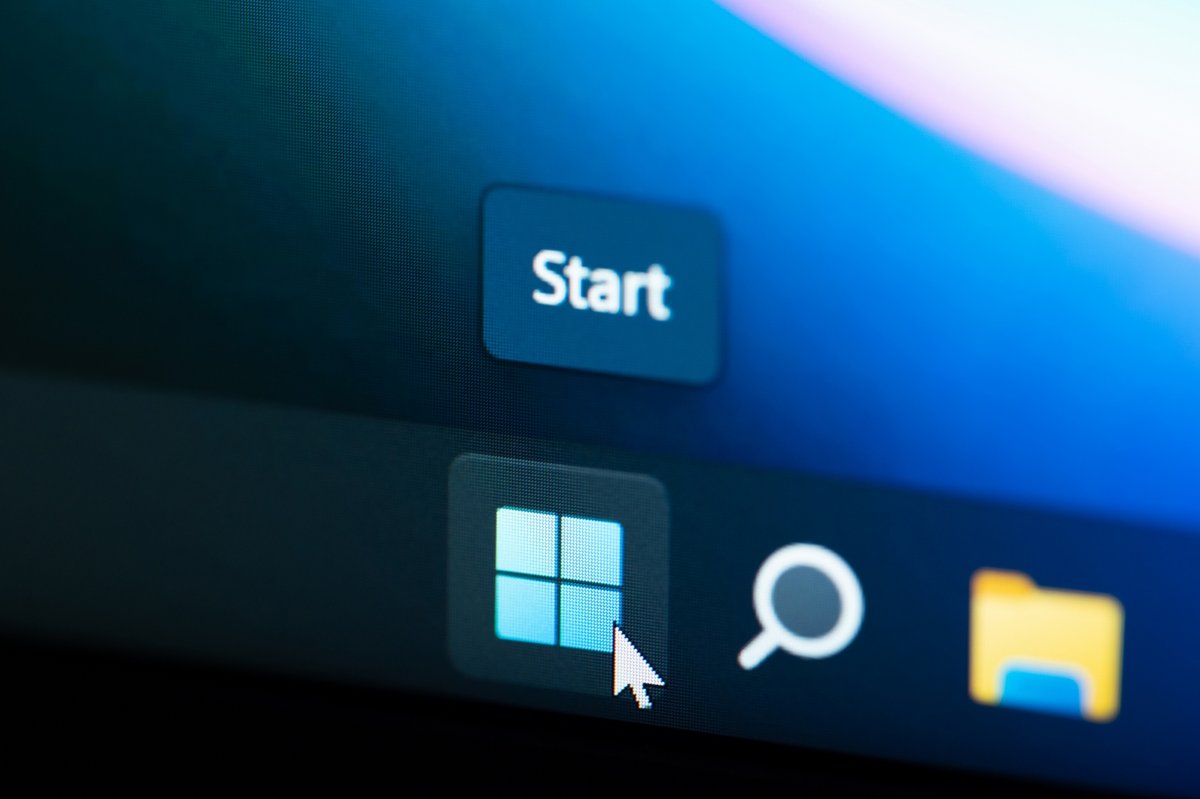
Microsoft poursuit un rythme de mises à jour intensif pour Windows 11 depuis de nombreux mois. L'éditeur cherche notamment à pousser ses nouvelles fonctionnalités liées à l'intelligence artificielle auprès des utilisateurs.
Mais ces derniers ont parfois des demandes bien plus terre à terre, auxquelles Microsoft doit aussi répondre.
Windows 11 va ajouter une option dans la barre des tâches
Cela peut paraître étonnant, mais Windows 11 ne dispose pour l'instant pas d'option permettant d'afficher en permanence le pourcentage de batterie restant de son PC portable dans la zone de notifications de la barre des tâches. Pour obtenir cette indication, nous sommes contraints de déplacer notre souris et de survoler l'icône de batterie, une perte de temps qui paraît facilement évitable.
Mieux vaut tard que jamais, Microsoft s'est enfin penchée sur la question. Sur X.com, l'utilisateur phantomofearth, réputé pour repérer les nouvelles fonctionnalités des différentes versions de Windows avant tout le monde, a partagé des captures d'écran montrant qu'une option va finalement permettre d'accéder plus facilement à cette information.
Quand la fonctionnalité sera déployée, il suffira de se rendre dans l'application des Paramètres de Windows 11, de chercher le menu Système > Batterie et alimentation, puis d'activer l'option« <Pourcentage de batterie ».
Comment afficher le pourcentage de batterie dès à présent sur Windows 11
En attendant son déploiement en bonne et due forme, il est possible de forcer l'apparition de cette fonctionnalité dès à présent. Pour cela, il faut être inscrit au programme Insider et pouvoir accéder au canal Dev. Vous devez également installer la build 26120.2992 de Windows 11.
La nouvelle option est encore cachée, vous devez donc réaliser une petite manipulation pour y accéder. Téléchargez et installez le logiciel ViveTool, disponible par exemple depuis GitHub. Ouvrez ensuite l’invite de commandes en mode administrateur et changez le répertoire pour cibler celui de ViveTool.
Pour terminer, entrez la commande « vivetool /enable /id:48822452 » et redémarrez le PC pour activer la fonction cachée. Si cela ne fonctionne pas, tentez la même opération, mais avec la commande « vivetool /enable /id:48433719 ».

22 octobre 2021 à 19h34
Source : Windows Central
